'>

Bayangkan suatu hari ketika anda bermain League of Legends (LOL), rangkaian anda menjadi sangat perlahan sehingga watak anda sering dilanda bahaya. Sungguh menyakitkan! Tetapi jangan risau, anda tidak sendirian - banyak pemain mengadu masalah kelewatan mereka setiap hari. Sebelum memanggil ISP anda atau mengambil pilihan nuklear lain, anda harus memberikan 7 perbaikan berikut.
7 pembetulan untuk masalah lag League of Legends
Berikut adalah 7 pembaikan yang terbukti berguna bagi banyak pemain LOL. Anda boleh mencubanya secara terpilih, atau mencubanya satu persatu; jalankan senarai sehingga anda dapat mencari yang sesuai.
Ada satu perkara yang perlu diperjelaskan mengenai ‘masalah lag’: ketinggalan adalah masalah berkaitan rangkaian , jadi apabila anda menganggap LOL anda ketinggalan zaman, anda mungkin harus memeriksa sambungan rangkaian. Walau bagaimanapun, beberapa orang mungkin mengelirukan 'ketinggalan' dengan 'rendah FPS' sehingga mereka juga dapat menggambarkan masalah kadar bingkai mereka (yang merupakan masalah komputer, bukan rangkaian) sebagai 'ketinggalan.'Di sini dalam catatan ini, saya akan menyenaraikan penyelesaian untuk FPS yang ketinggalan dan rendah . Anda boleh memutuskan sama ada mencuba semuanya berdasarkan keadaan anda.
Betulkan 1 - Ubah tetapan permainan anda
Betulkan 2 - Tukar pelayan DNS
Betulkan 3 - Kemas kini pemacu peranti anda
Betulkan 4 - Hentikan proses yang tidak perlu
Betulkan 5 - Padamkan fail sementara / sampah
Betulkan 6 - Laraskan tetapan Windows anda
Betulkan 7 - Tukar Wi-Fi ke sambungan Ethernet
Betulkan 1: Ubah tetapan permainan anda
Apabila anda menganggap LOL anda 'laggy', yang bermaksud anda tidak dapat memainkannya dengan lancar, anda harus terlebih dahulu mencuba menurunkan atau mematikan tetapan permainan tertentu. Sekiranya penyelesaian ini berjaya untuk anda, maka masalah ketinggalan anda mungkin disebabkan oleh kegagalan perkakasan.
Untuk memeriksa sama ada PC anda memenuhi syarat sistem minimum untuk LOL, anda boleh melihat siaran ini: https://www.drivereasy.com/knowledge/solved-league-of-legends-system-requirements/1) Lancarkan LOL dan klik ikon roda gigi di sudut kanan atas.
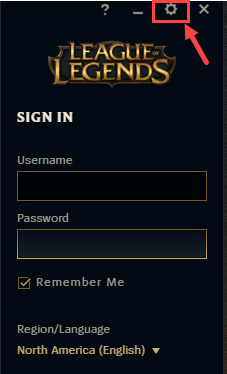
2) Di PELANGGAN / UMUM tingkap, di UMUM tab, pastikan anda menyemak dua pilihan berikut: Dayakan Mod Spesifikasi Rendah dan Tutup pelanggan semasa permainan .
Klik SELESAI untuk menyimpan perubahan.
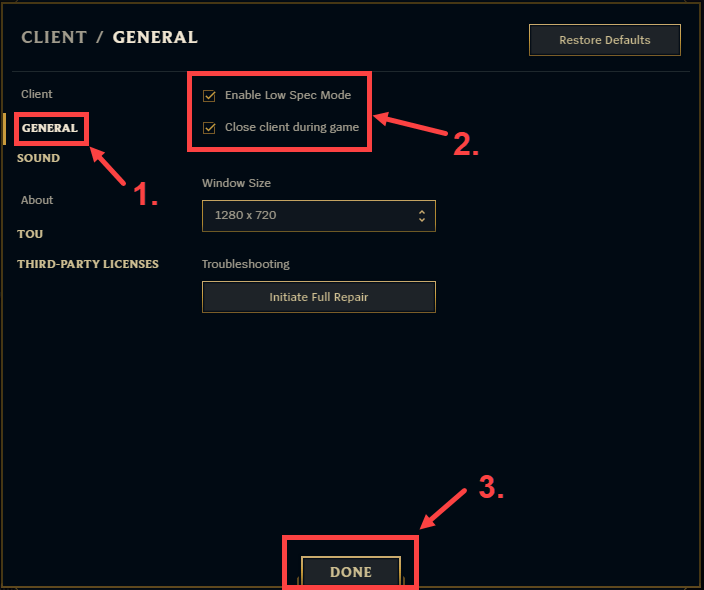
3) Log masuk ke akaun anda dan mulakan permainan baru.
4) Tekan Esc pada papan kekunci anda untuk membuka tetingkap tetapan semasa permainan. Kemudian buat perubahan berikut:
- Pada VIDEO tab, di bahagian butiran, kembangkan Resolusi dan pilih 1280 × 720 (disyorkan) dari senarai.
- Periksa Mod Buta Warna dan Sembunyikan gula-gula mata .
- Di bawah Grafik , seret gelangsar untuk memilih tahap kualiti. Anda boleh menetapkannya Rendah atau Sangat rendah jika PC anda tidak cukup kuat.
- Periksa Menghubungkan watak .
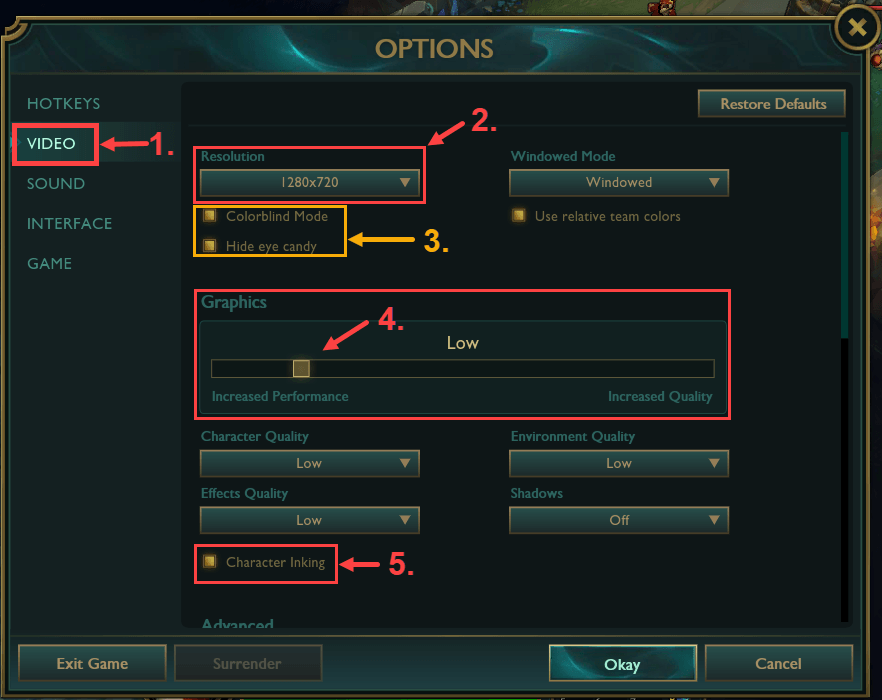
- Di bawah Mahir , kembangkan Cap Kadar Bingkai dan kemudian pilih Tidak bertutup .
- Nyahpilih Anti-aliasi dan Tunggu Penyegerakan Vertikal .
Setelah selesai, klik baik untuk menyimpan perubahan yang telah anda buat.
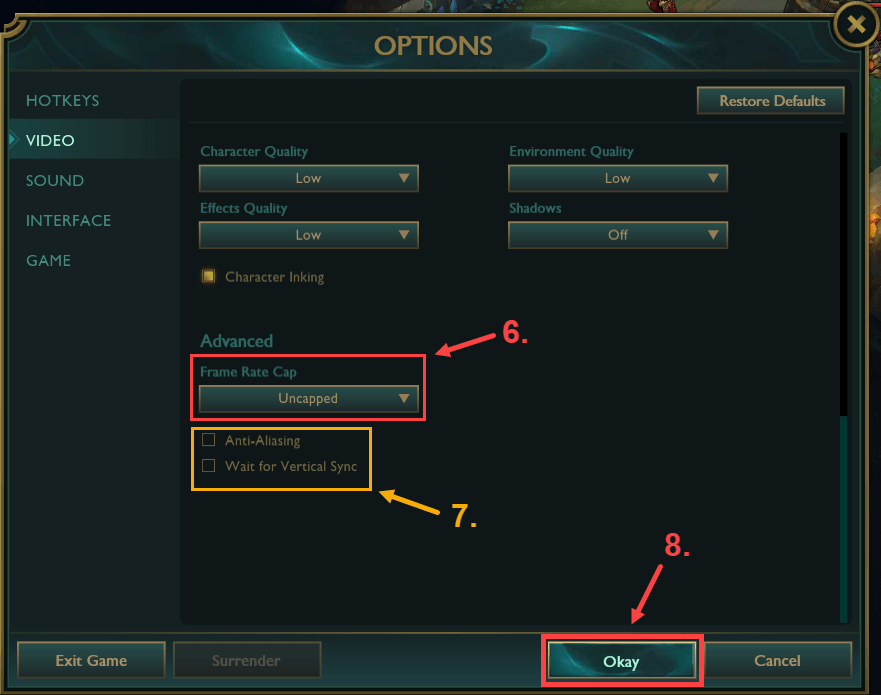
Periksa untuk mengetahui sama ada anda terus mengalami masalah 'ketinggalan'. Sekiranya anda melakukannya, sila beralih ke pembaikan seterusnya, di bawah.
Betulkan 2: Tukar pelayan DNS
Untuk memperbaiki keadaan rangkaian anda, anda harus cuba menukar pelayan DNS ISP anda ke alamat DNS Awam Google. Ini dapat meningkatkan masa penyelesaian dan memberi anda lebih banyak keselamatan dalam talian. Berikut adalah langkah-langkahnya:
1) Pada papan kekunci anda, tekan kunci logo Windows dan R pada masa yang sama untuk membuka kotak dialog Jalankan. Taipkan panel kawalan dan tekan Masukkan .
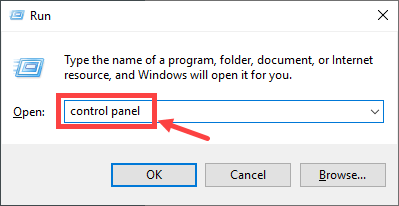
2) Kembangkan Lihat oleh: dan pilih Kategori . Kemudian, klik Lihat status dan tugas rangkaian .
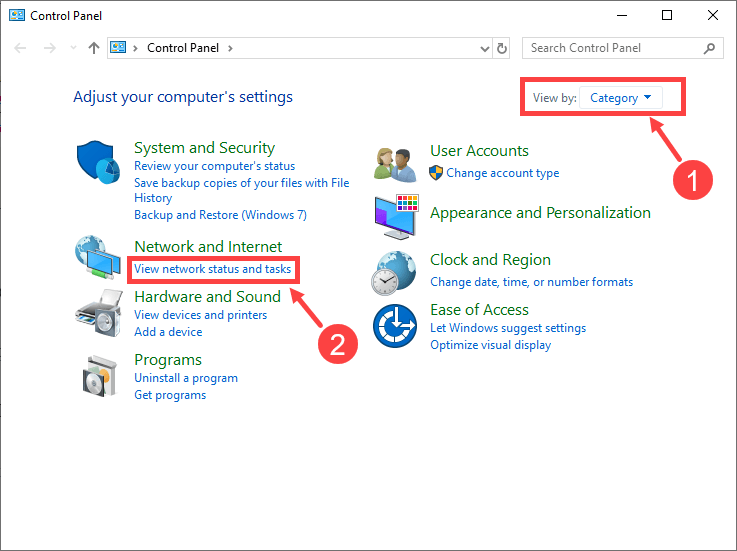
3) Pada tetingkap seterusnya, klik Tukar tetapan penyesuai .
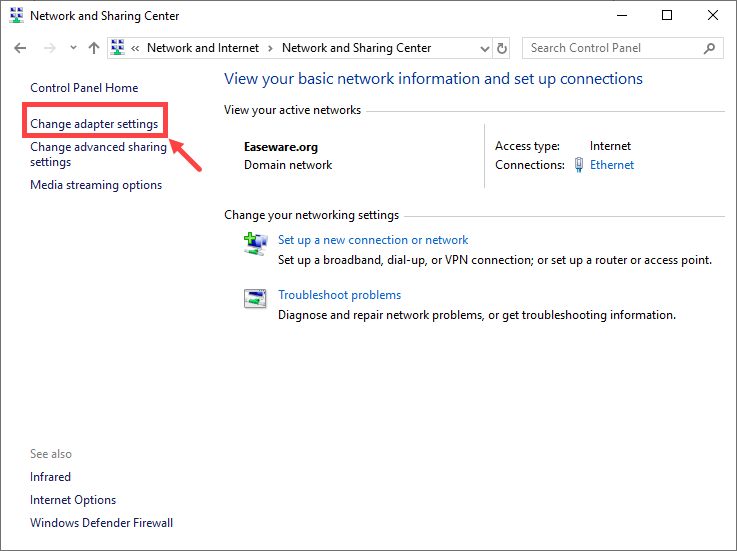
4) Klik kanan pada penyesuai rangkaian anda dan pilih Hartanah .
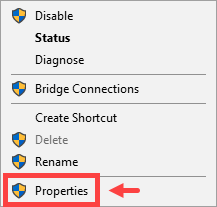
5) Klik dua kali Internet Protocol Version 4 (TCP / IPv4) untuk melihat sifatnya.
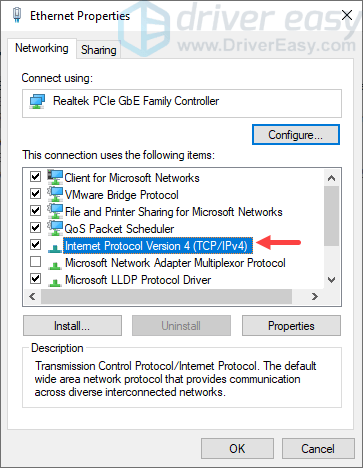
6) Di tetingkap pop timbul, pilih dua pilihan berikut: Dapatkan alamat IP secara automatik dan Gunakan alamat pelayan DNS berikut .
Untuk Pelayan DNS pilihan , masukkan 8.8.8.8 untuk menggantikan alamat IP utama; untuk Pelayan DNS alternatif , masukkan 8.8.4.4 . Kemudian klik okey .
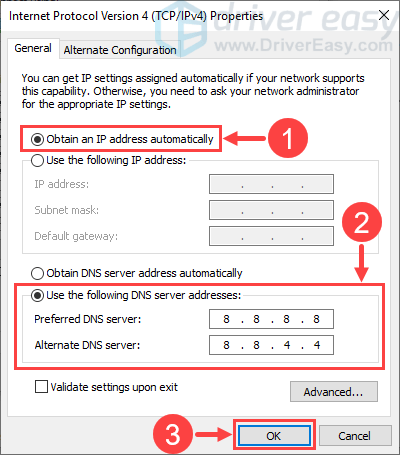 Sekiranya anda ingin memulihkan alamat pelayan DNS anda, ubah saja Gunakan alamat pelayan DNS berikut ke Dapatkan alamat pelayan DNS secara automatik dan kemudian mulakan semula penyesuai rangkaian anda.
Sekiranya anda ingin memulihkan alamat pelayan DNS anda, ubah saja Gunakan alamat pelayan DNS berikut ke Dapatkan alamat pelayan DNS secara automatik dan kemudian mulakan semula penyesuai rangkaian anda. Sekiranya masalah ketinggalan anda dengan LOL masih berlanjutan, anda harus mencuba Perbaiki 3.
Betulkan 3: Kemas kini pemacu peranti anda
Masalah kelewatan anda (sama ada berkaitan dengan perkakasan atau rangkaian anda) dengan LOL kadangkala disebabkan oleh pemacu peranti yang ketinggalan zaman atau rosak. Sekiranya anda tidak pasti sama ada semua pemacu peranti anda (terutamanya pemacu video dan pemacu penyesuai rangkaian) terkini, anda harus menyemaknya.
Anda boleh melakukannya di Windows Device Manager, satu peranti pada satu masa. Tetapi ini memerlukan banyak masa dan kesabaran, dan sekiranya ada pemacu anda yang ketinggalan zaman, anda perlu memperbaruinya secara manual, yang sukar dan berisiko. Sekiranya anda tidak mempunyai masa, kesabaran, atau kemahiran komputer untuk mengemas kini pemacu secara manual, anda boleh melakukannya secara automatik dengan Pemandu Mudah .
Driver Easy secara automatik akan mengenali sistem anda dan mencari pemacu yang betul untuknya. Anda tidak perlu tahu dengan tepat sistem komputer yang anda jalankan, anda tidak perlu mengambil risiko memuat turun dan memasang pemacu yang salah, dan anda tidak perlu risau membuat kesilapan semasa memasang. Pemandu Mudah mengurus segalanya.
Anda boleh mengemas kini pemacu anda secara automatik dengan salah satu PERCUMA atau Untuk versi Pemacu Mudah. Tetapi dengan versi Pro hanya memerlukan 2 klik:
1) Muat turun dan pasang Pemacu Mudah.
2) Jalankan Pemacu dengan Mudah dan klik Mengimbas sekarang butang. Driver Easy kemudian akan mengimbas komputer anda dan mengesan sebarang masalah.
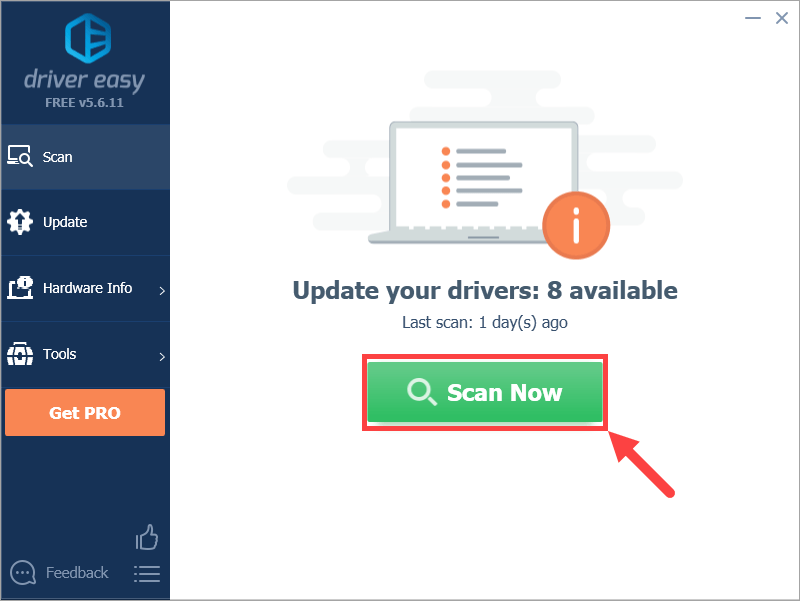
3) Klik Kemas kini butang di sebelah pemacu yang ditandai untuk memuat turun versi pemacu yang betul secara automatik, maka anda boleh memasangnya secara manual (anda boleh melakukannya dengan versi PERCUMA).
Atau klik Kemaskini semua untuk memuat turun dan memasang versi yang betul secara automatik semua pemacu yang hilang atau ketinggalan zaman pada sistem anda. (Ini memerlukan Versi Pro yang disertakan dengan sokongan penuh dan jaminan wang dikembalikan 30 hari. Anda akan diminta untuk meningkatkan apabila anda mengklik Kemas kini Semua.)
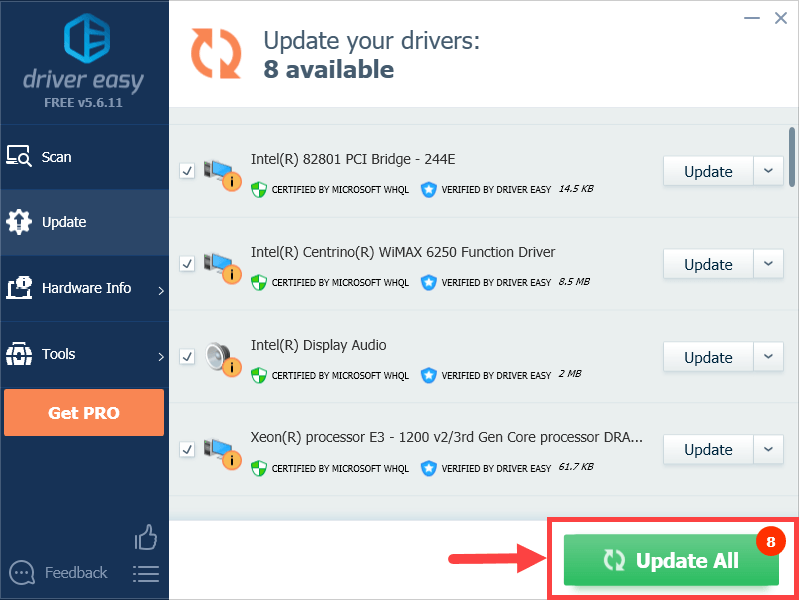 Sekiranya anda mempunyai masalah menggunakan Driver Easy untuk mengemas kini pemandu anda, sila hantarkan email kepada kami di support@drivereasy.com . Kami sentiasa sedia membantu.
Sekiranya anda mempunyai masalah menggunakan Driver Easy untuk mengemas kini pemandu anda, sila hantarkan email kepada kami di support@drivereasy.com . Kami sentiasa sedia membantu. Periksa untuk mengetahui apakah masalah ketinggalan anda hilang. Sekiranya tidak, teruskan ke penyelesaian seterusnya.
Betulkan 4: Hentikan proses yang tidak perlu
Pastikan anda tidak menjalankan program penggabungan sumber lain secara serentak dengan LOL, kerana kemungkinan besar akan menyebabkan permainan tertinggal atau tergagap. Untuk memeriksa berapa banyak proses yang dibuka dan sumber daya apa yang mereka gunakan, anda harus melihat lebih dekat pada Windows Task Manager.
1) Pada papan kekunci anda, tekan Kekunci logo Windows dan R pada masa yang sama untuk memanggil kotak dialog Jalankan. Taipkan tugas tugas dan memukul Masukkan .
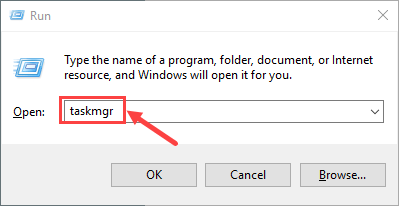
2) Pada Proses tab, klik kanan pada proses yang akan anda tutup dan pilih Tamat tugas .
Berhati-hati dengan langkah ini. JANGAN tutup sebarang proses yang tidak dikenali sekiranya anda salah mengakhiri proses sistem yang penting.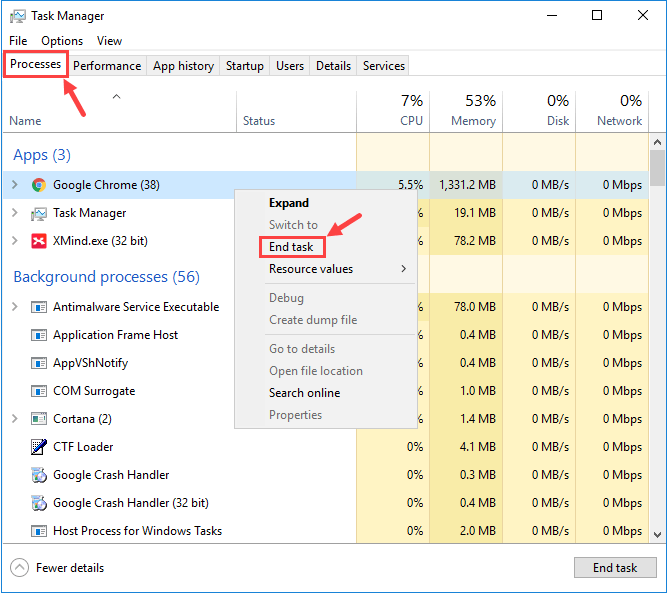
3) Lumpuhkan perisian antivirus anda Sementara . Ini adalah pilihan tetapi anda boleh mencubanya dan melihat apakah masalah ketinggalan anda dapat dikurangkan.
Catatan bahawa Microsoft mempunyai anti-malware lalai sendiri, Pembela Windows . Ia diaktifkan secara automatik walaupun anda juga memasang aplikasi antivirus lain. Walaupun anda mematikan program antivirus anda yang lain, Windows Defender selalu ada untuk anda dalam jangka masa tertentu. Jadi, tidak perlu terlalu risau untuk mematikan antivirus buat sementara waktu.
Walaupun begitu, anda masih harus berhati-hati dengan laman web apa yang anda lawati, e-mel apa yang anda buka dan fail apa yang anda muat turun ketika antivirus anda dilumpuhkan.
Betulkan 5: Padamkan fail sementara / sampah
Banyak orang tidak mempunyai kebiasaan membersihkan fail sementara dan sampah secara berkala. Namun, fail-fail ini boleh menjadi penyebab yang melambatkan PC anda, malah menyebabkan aplikasi (termasuk LOL) ketinggalan. Sekiranya anda tidak ingat kapan terakhir kali anda mengeluarkannya, maka anda harus melakukan prosedur berikut untuk membersihkannya dengan teliti.
Sekiranya anda menganggap terlalu banyak masa untuk membersihkan fail yang tidak diingini secara manual, anda boleh memberi CCleaner pusaran. Hanya beberapa klik mudah untuk melakukan sapu komputer anda dan menyelesaikan masalah yang dijumpai.1) Pada papan kekunci anda, tekan Kekunci logo Windows dan R pada masa yang sama untuk memanggil kotak dialog Jalankan. Taipkan % temp% dan memukul Masukkan .
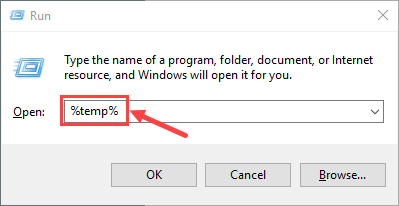
Sekiranya diminta kebenaran, klik Teruskan untuk membuka folder.
2) Tekan Ctrl + A untuk memilih semua fail, kemudian tekan Padam butang pada papan kekunci anda untuk mengeluarkannya. (Ini tidak akan mempengaruhi fail peribadi anda.)
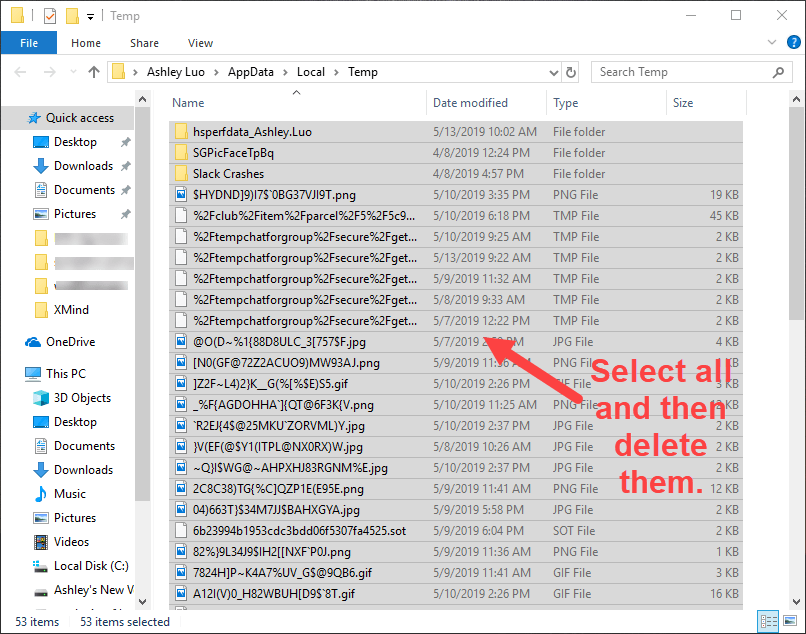
3) Klik Langkau jika anda diberi peringatan yang mengatakan 'folder atau fail di dalamnya terbuka di program lain.'
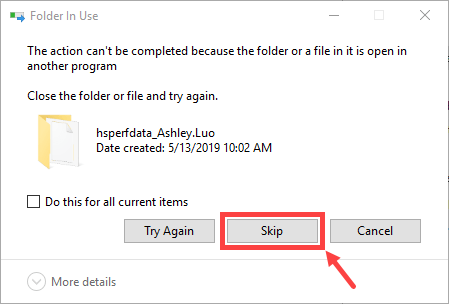
4) Pada papan kekunci anda, tekan Kekunci logo Windows dan R pada masa yang sama untuk membuka kotak dialog Jalankan lagi. Taipkan temp dan memukul Masukkan .
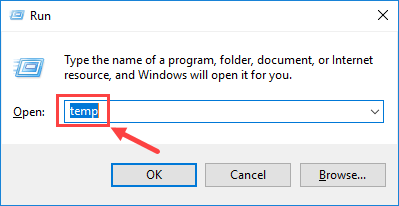
Sekiranya diminta, klik Teruskan untuk membuka folder.
5) Pilih semua fail dan padam mereka. (Ini tidak akan mempengaruhi fail peribadi anda.)
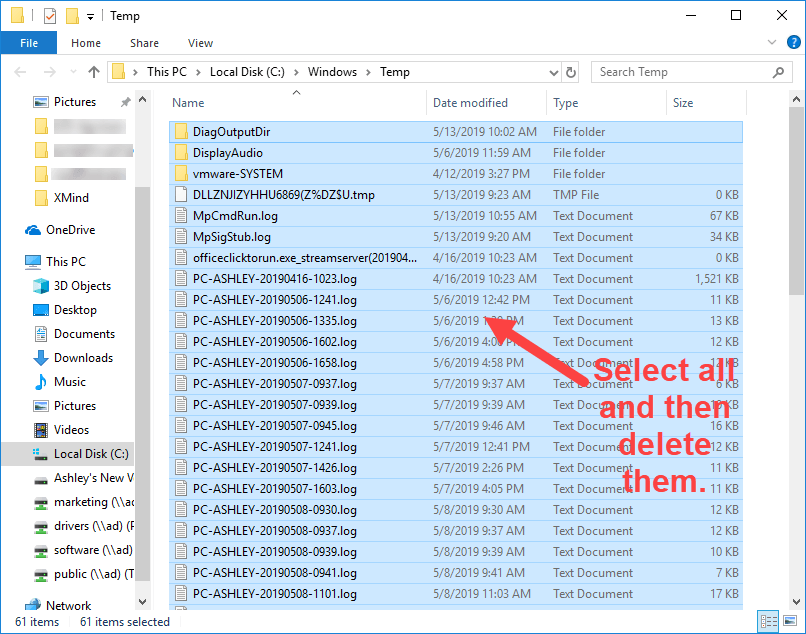
6) Klik Langkau .
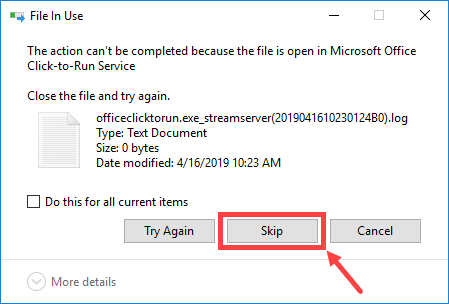
7) Pada papan kekunci anda, tekan Kekunci logo Windows dan R pada masa yang sama untuk memanggil kotak dialog Jalankan sekali lagi. Taipkan awalan dan memukul Masukkan .
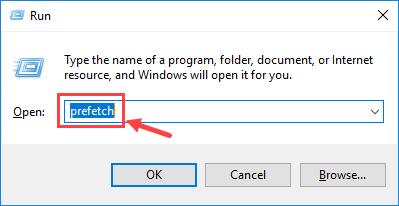
Sekiranya diminta, klik Teruskan untuk membuka folder.
8) Pilih semua fail dan padam mereka. (Ini tidak akan mempengaruhi fail peribadi anda.)
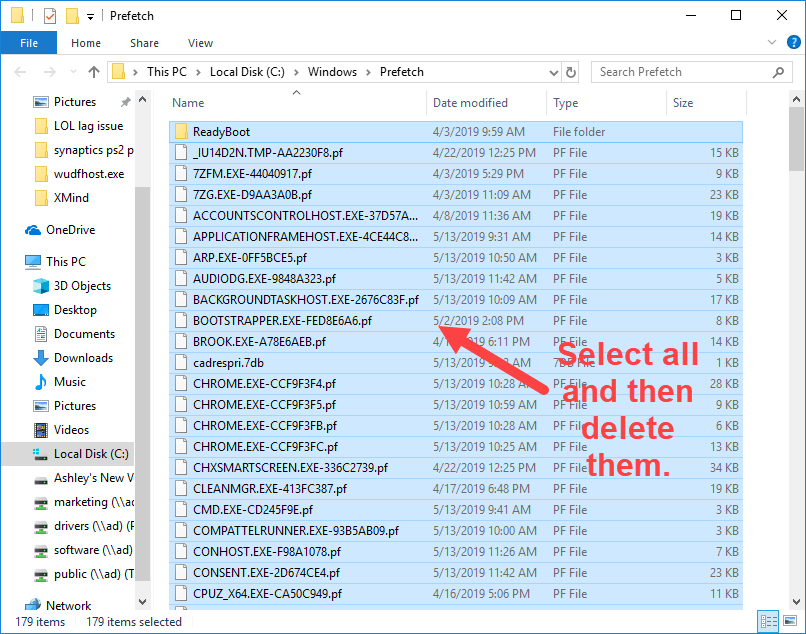
9) Klik Langkau .
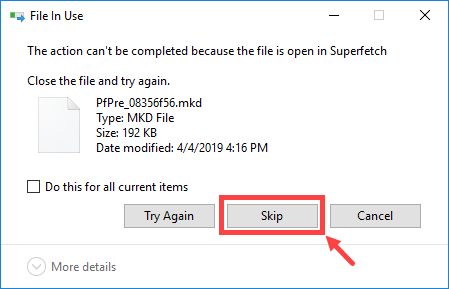
10) Jangan lupa mengosongkan Tong kitar semula setelah menyelesaikan langkah di atas.
Anda juga boleh melakukan pembersihan cakera jika anda mahu. Untuk maklumat lebih lanjut, sila rujuk catatan ini dari Sokongan Windows:https://support.microsoft.com/en-us/help/4026616/windows-10-disk-cleanup
Betulkan 6: Laraskan tetapan Windows anda
Sekiranya anda menggunakan komputer riba untuk bermain LOL, anda semestinya tahu bahawa ketika komputer anda kehabisan bateri, permainan dapat diperlahankan secara dramatik. Oleh itu, jangan lupa untuk memastikan komputer riba sentiasa aktif semasa bermain permainan video. Selain itu, ada satu pilihan yang harus anda konfigurasikan untuk memastikan LOL dapat berjalan dalam keadaan teratas - itulah Pilihan Prestasi (juga tersedia untuk pengguna desktop).
1) Pada papan kekunci anda, tekan Kekunci logo Windows dan R pada masa yang sama untuk membuka kotak dialog Jalankan. Jenis panel kawalan dan memukul Masukkan .
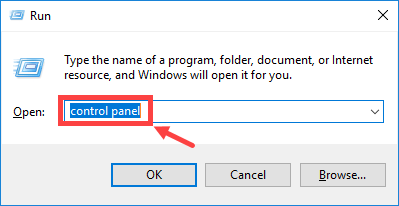
2) Kembangkan Lihat oleh: dan pilih Kategori . Kemudian, klik Sistem dan keselamatan .
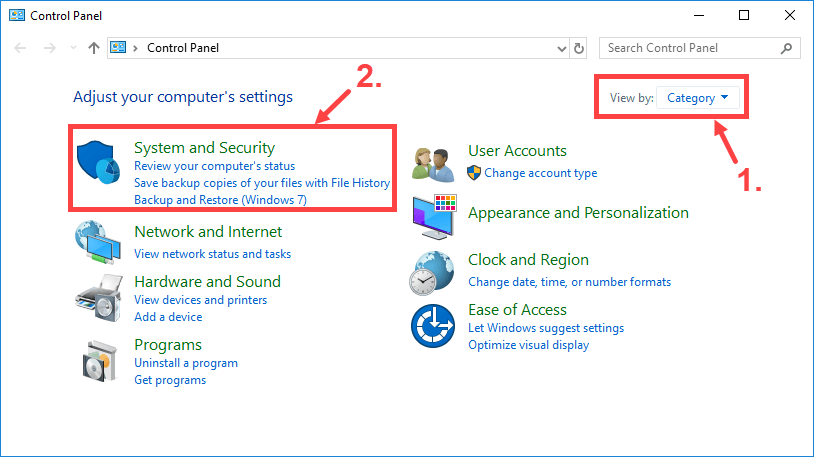
3) Klik Sistem .
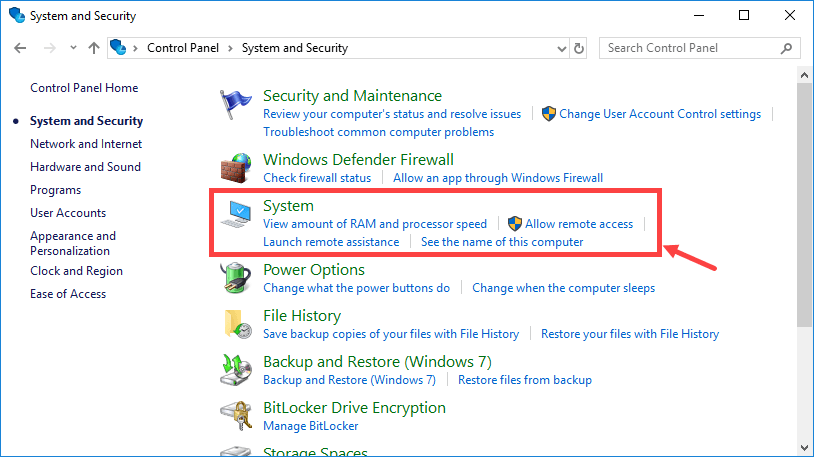
4) Di panel kiri, klik Tetapan sistem maju .
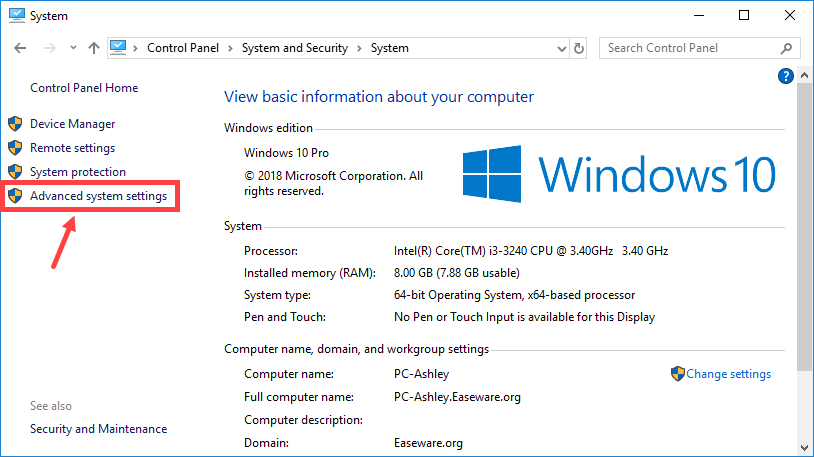
5) Pada Mahir tab, klik Tetapan… di dalam Persembahan bahagian.
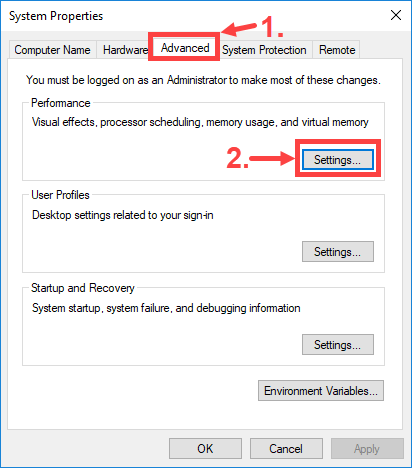
6) Pada Kesan visual tab, pilih Sesuaikan untuk prestasi terbaik . Kemudian, klik okey . (Anda juga boleh mengklik Adat dan sesuaikan tetapan berdasarkan keperluan anda sendiri.)
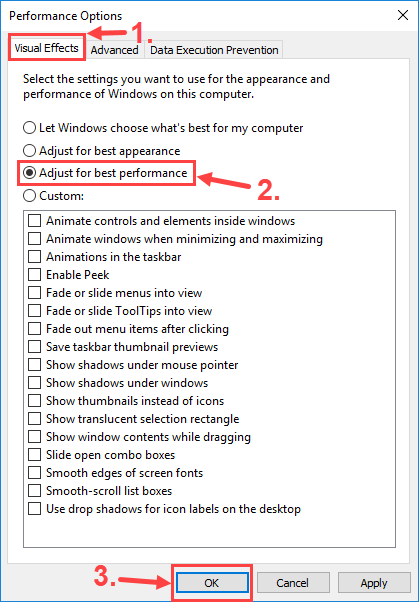
Baiklah, masa untuk menguji sama ada LOL anda masih ketinggalan. Jika ya, anda boleh mencuba Fix 7.
Betulkan 7: Tukar Wi-Fi ke sambungan Ethernet
Adakah anda bermain LOL dengan rangkaian tanpa wayar? Sekiranya ya, maka penyelesaian ini mungkin dapat membantu. Diakui, Wi-Fi tidak stabil seperti rangkaian kabel sehingga anda akan mendapat lebih banyak gangguan ketika menggunakan Wi-Fi untuk bermain permainan dalam talian. Contohnya, semasa anda bermain LOL di ruangan yang jauh dari penghala anda, isyarat Wi-Fi yang anda terima agak lemah, menyebabkan lonjakan ketinggalan utama di LOL.
Untuk menyelesaikan masalah ini, anda harus menukar Wi-Fi ke sambungan Ethernet, tetapi ini tidak praktikal untuk semua orang. Sebagai alternatif, anda boleh membeli a penyesuai powerline Ethernet yang memperluas jangkauan rangkaian rumah anda ke tempat-tempat dengan liputan tanpa wayar yang lemah.

Anda juga harus mengelakkan kemungkinan gangguan tanpa wayar yang melemahkan isyarat Wi-Fi anda seperti telefon tanpa wayar dan ketuhar gelombang mikro. Letakkan mereka jauh dari penghala anda, atau pindahkan komputer riba anda ke lokasi baru yang ditutup dengan isyarat Wi-Fi yang lebih kuat.
Semoga siaran ini membantu anda menyelesaikan masalah kelewatan dengan LOL. Jangan ragu untuk memberikan komen di bawah jika anda mempunyai pertanyaan lebih lanjut atau penyelesaian lain untuk dikongsi. Terima kasih untuk membaca!






![[ASK] The Elder Scrolls Online: Blackwood Lagging](https://letmeknow.ch/img/program-issues/60/elder-scrolls-online.jpeg)